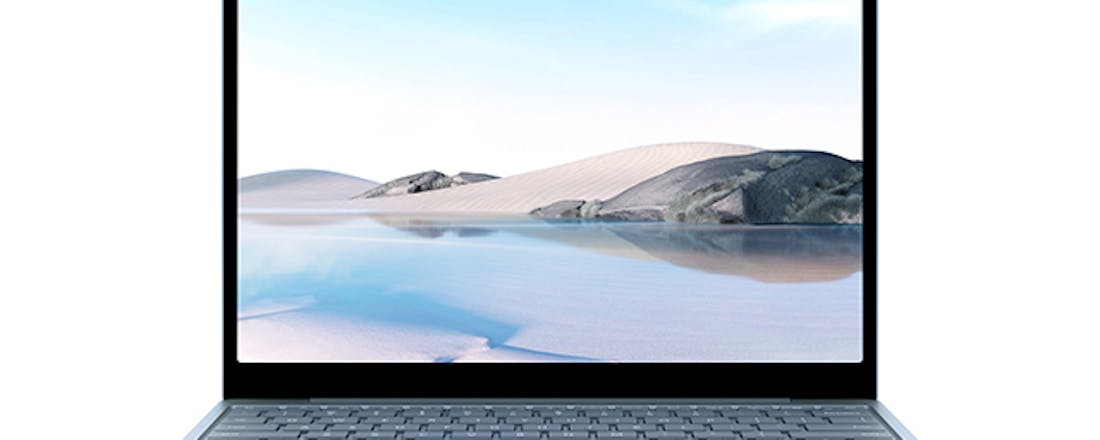Laptopstekker zit erin, maar de laptop laadt niet op... En nu?
Wellicht een herkenbare situatie: je bent aan het werk en je laptop klaagt ineens over een energietekort. Maar de stekker zat er toch in? Je kijkt naar je taakbalk en ziet dat de batterij niet opgeladen wordt. Wat is er aan er de hand? En hoe kun je dit oplossen?
De meest voor de hand liggende oplossing is natuurlijk om eerst de laptopstekker te controleren. Zit die goed in de laptop? Zit de stekker goed in het stopcontact? En zit de kabel wel goed in de adapter? Check voor de zekerheid ook nog een ander stopcontact voordat je verdere actie onderneemt, wanneer blijkt dat er niets mis is met de kabel. Of pak er een andere oplaadkabel bij. Gebruik je wel de juiste kabel? En als je laptop of convertible werkt met een usb-c-oplader, gebruik je dan wel de juiste aansluiting op het apparaat? Zorg ervoor dat de (meegeleverde) usb-c-kabel altijd in de aansluiting zit waar het icoontje van een stekker naast staat.
Controleer de hardware van de laptop
Wanneer je de algemene stappen achter de rug hebt, is het tijd om een stapje verder te gaan. Wat is de status van de accu? Schakel je laptop uit, haal de stroomkabel eruit en haal vervolgens de accu uit je laptop. Druk vervolgens zo’n vijftien seconden op de powerknop, zodat eventuele stroomrestanten compleet verdwenen zijn.
Stop de stekker nu in het stopcontact (houd de accu nog even apart) en controleer of de laptop dan aangaat. Gaat je laptop aan? Dan ligt het probleem dus niet bij de kabel, maar bij de accu. Je kunt de accu nu opnieuw installeren en kijken of die weer werkt; wellicht zat de batterij er niet helemaal goed in. Maar als dat het probleem niet verhelpt, dan moet je de accu vervangen.
©PXimport
Een andere tip is om de kwaliteit van de stekker eens na te lopen. Zitten er ergens kinken in de kabel? Is de kabel intern wellicht gebroken? Die dingen kunnen gebeuren wanneer er een stofzuiger overheen gaat, wanneer huisdieren die kabels aanzien voor speelgoed of wanneer je hem gewoon dagelijks gebruikt.
Gun de stroomadapter ook meteen een blik. Is die verkleurd? Is er een onderdeel groter dan normaal? Of ruik je misschien verbrand plastic? Dan is de kans groot dat daar je probleem ligt. Dan heb je dus een nieuwe adapter nodig, die je het beste bij de fabrikant kunt halen. Verder doe je er goed aan de aansluiting op je laptop de controleren. Zorg ervoor dat er geen stof in zit en check of de aansluiting zelf niet heel los is. Het contactpunt moet er goed en stevig in zitten.
Andere tips
Zorg er altijd voor dat de laptop genoeg ruimte heeft om z’n warmte kwijt te kunnen. Wanneer een accu namelijk heel warm wordt, dan gaan de prestaties erop achteruit. De laptop kan dan ook denken dat de accu volledig opgeladen is of afwezig is. Wat je kunt doen is de laptop uitschakelen en hem de tijd geven om af te koelen. Maak ondertussen de ventilatieopeningen stofvrij en schoon en zet hem pas weer aan wanneer de laptop niet meer warm is.
Tot slot doe je er goed aan om even de instellingen na te lopen van je accu, zodat je helemaal op de hoogte bent van wat je laptop doet wanneer er weinig energie aanwezig is. En loop de drivers na en controleer of er een update is. Op Windows ga je daarvoor naar Apparaatbeheer (open het startmenu en typ dat woord in). Zoek de drivers van je accu op en controleer op updates, door met je rechtermuisknop op de juiste hardware te klikken. Mocht dat het probleem niet oplossen, neem dan contact op met de fabrikant van de laptop.